Как да споделя в прозорците 10, в блога
Някой сподели знак, и някой, а не на всички. Ето защо, аз също трябва да кажа кратко и просто, че всичко това споделяне на Windows 10.

Споделянето е когато вашата папка или цялото достъп диск е позволено, включително за потребителите на локалната мрежа. Това означава, че всеки, който е част от локална мрежа, ще бъде в състояние да дойда при вас в разрешенията на папките и да отвори всички файлове, например (или копие).
Разбира се, отворени за нечии вашите файлове да бъдат внимателни, така че всичко, което трябва да се осигури достъп само когато това е наистина необходимо. Ето един пример в моя дом на два компютъра и всички те принадлежат към точното и съща локална мрежа, но на много компютърни твърди дискове, както и всичко, което трябва да бъде споделен с от други компании биха могли да използват файлове.
Например, да осигури достъп до десктоп папка на Windows 10 - работния плот. Ще отидем до директорията, в която се намира, и то е тук:
C: \ Users \ YourName \ Desktop (само да въведете име uchetki)
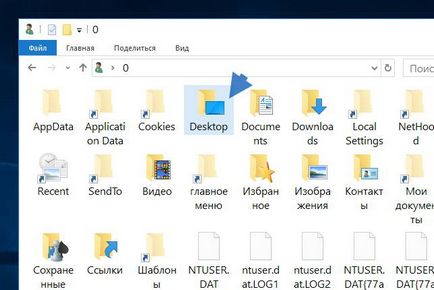
Кликнете върху него с десния бутон и изберете Properties там:
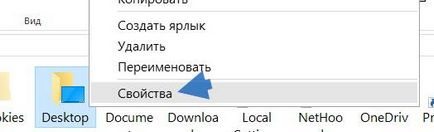
отваря малък прозорец, има отидете на раздела Споделяне и кликнете Разширена настройка:
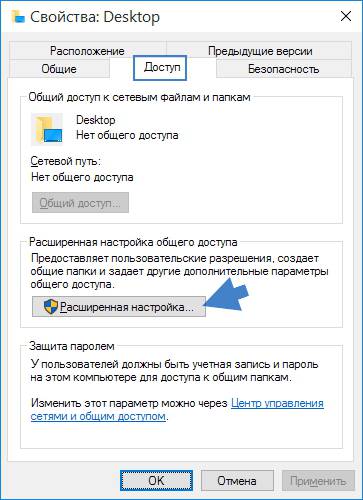
Ще се появи прозорец, поставете отметката там, може веднага да посочите име за папката (която ще се види в мрежата) и да ограничи броя на връзките, за сигурност, можете да посочите колко всъщност е необходимо (за всеки потребител на една и съща връзка например), или да напуснат по подразбиране:
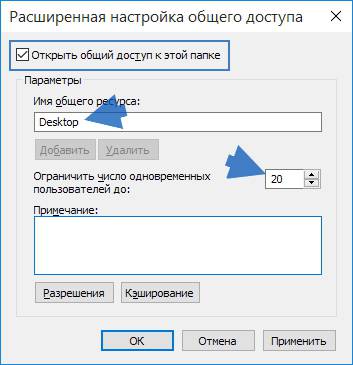
В края на краищата кликнете OK. и всички акции вече има! Но опитайте, ако се случи да се свърже? Ако не, тогава четете нататък.
Целият трик е, че има най-различни Мутко с правата на потребителите, които могат да бъдат свързани само с парола. С една дума всичко е ми уморен, и там е един от начините да се уверите, че всичко беше страхотно - е да се създаде специален потребител с който се свързвате към мрежовата папка.
Аз ще се опитам да пиша веднъж кратко и ясно, като цяло, виж, ето ги тук:
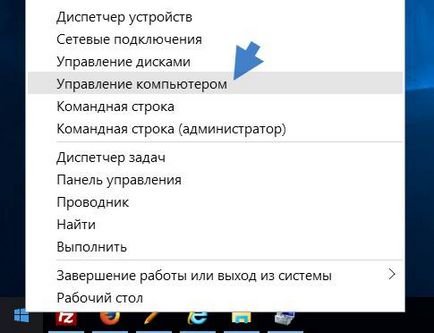
Тук ще намерите всички видове инструменти, но вие трябва да отидете тук и да щракнете с десния бутон на мишката върху бялото пространство в менюто изберете нов потребител ...:
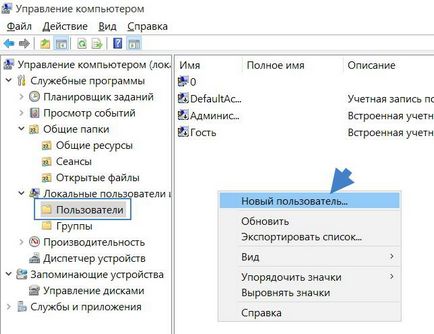
След това трябва да въведете потребителско име, можете да напишете такива, но по-добре, така че да се разбере, че това е специално за споделяне РАЗКРИВАНЕ и пълното си име може да бъде оставено празно в долната част на кърлеж по-добре да се сложи както аз, това е просто, че има по-малко боклук след това. Щях да забравя, че трябва да зададете парола на необходимост (!):

Ние го е създал, както можем да видим, всички успешна:
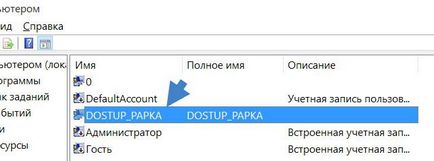
Сега отиваме в групи и го натиснете два пъти за администратори. да добавите нов потребител към тази група, не можете да направите това, но ако направите - шансовете за каквито и да било проблеми само намалени. Така че, ние добавяме:
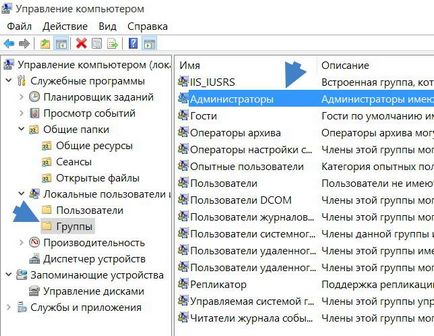
Ще се отвори прозорец, който ще се изброят тези, които принадлежат към тази група. Кликнете върху Добавяне ...:
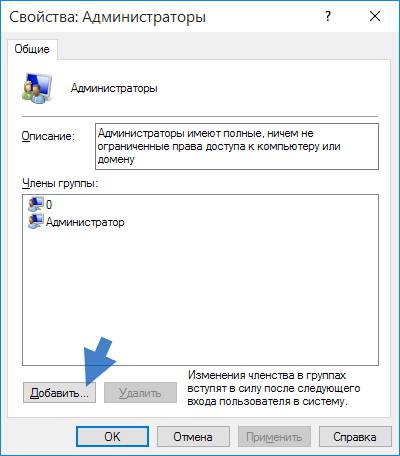
След това кликнете върху Разширени ...:

С потребителите върху бутона за търсене търсят и изберете новосъздадената - два пъти с мишката върху него klatsat:
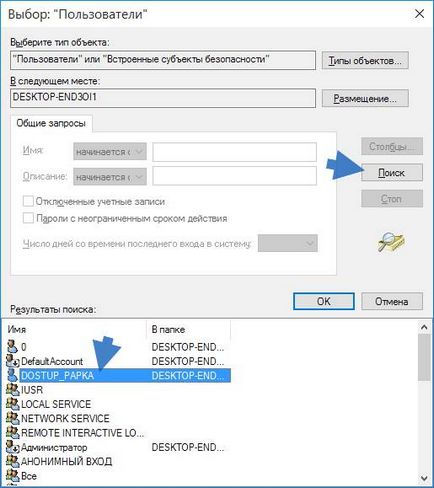
След това трябва да се появи тук:
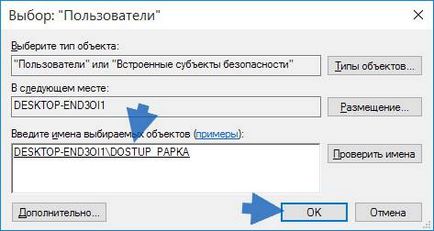
Щракнете върху OK. и след това той също трябва да бъде:
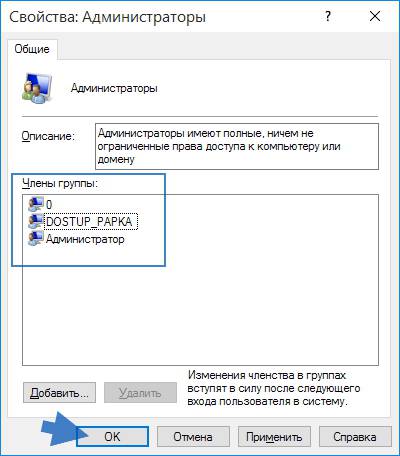
Това е добре, ние направихме нашия потребител с администраторски права, сега просто остави да го добавите към цялостния достъп до нашата папка.
Аз по-горе показва как да направи споделянето в Windows 10, преодоля Сега, не забравяйте, че на прозореца, където сложих кутията за да се позволи достъп? Тук е необходимо да се отвори отново и там кликнете Разрешения на бутоните:
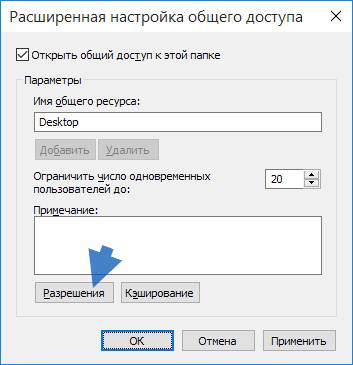
Сега кликнете върху бутона Добавяне:
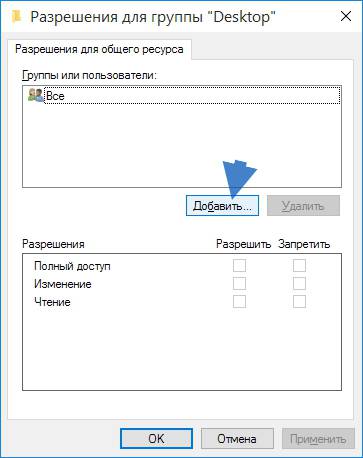
След това отново натиснете бутона ... Advanced:
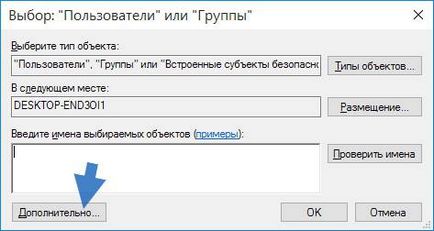
И тогава трябва да знаете вече, както показах по-горе - кликнете за търсене и два пъти като нов потребител, първо го има в края на краищата трябва да се появи тук:
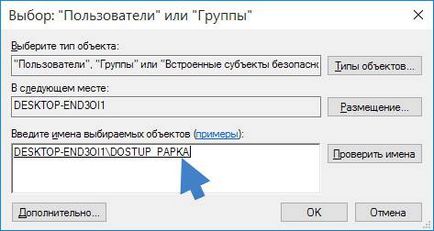
Натиснете OK и ще го видя отново в полето до всички. Той остава най-важното нещо - е да се постави отметка, че ние се даде възможност за потребителя:
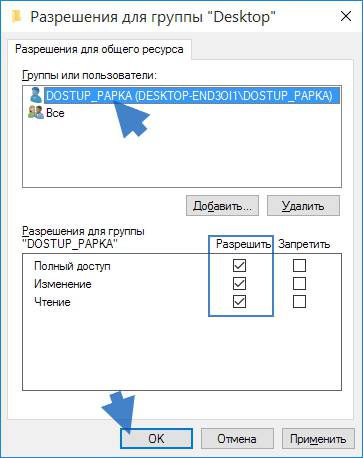
След това натиснете OK, където имате нужда от него - в момента това е само необходимо, за да се свържете към мрежа с кола, менюто Start и всичко останало. Между другото, в свойствата на папката, в която сте дали на дела ще бъдат изброени за удобство на начина, по който и да може да бъде свързан:
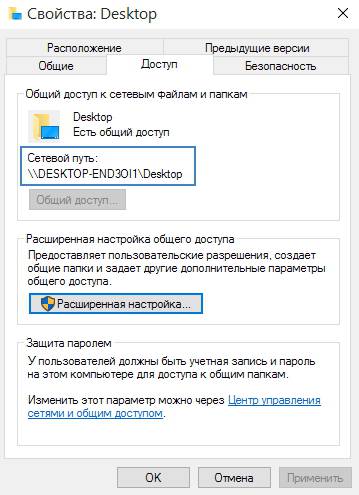
От друга компютъра, и това е необходимо да въведете тук:
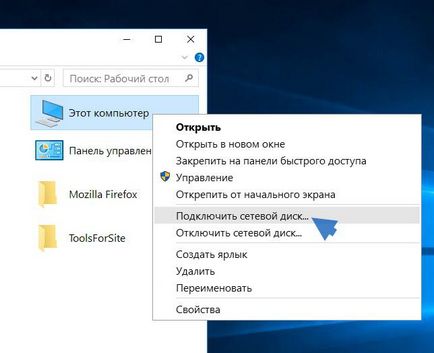
Не забравяйте да въведете потребителско име и парола на потребителя, който сме създали. Аз имам този метод работи на 100%, мисля, че няма да имате проблеми. Ти ми кажи, защо толкова трудно, когато можете просто да посочат техния uchetki парола и влиза с нея. В общи линии, всичко е наред, но сте, че има парола на домашния си компютър? И ако не, тогава ще бъде удобно да го въведе винаги? Аз лично не разполагат =) И по този начин, винаги ще работи.
Друго не много приятен момент - когато всичко работи, може да забележите, че тези файлове, не можете да премахнете тези в мрежата, които вече са били на мрежово устройство. Всичко е истина, и всичко това е така, защото в свойствата на диска не се дава достъп до нашата установена употреба. Направете това, и няма да има никакви проблеми (просто отварят свойствата и добавяне на потребителя, както и да проверят, че всичко е позволено, като цяло, както писах по-горе), мрежов диск с файловете ще бъдат напълно достъпни за четене и писане, както и за изтриване цели папки =)
Ако не друго, това специално за употреба след това могат да бъдат отстранени.